訪問して頂きありがとうございます。まさふくろーです。
この記事では、べき乗やH2Oのような化学式を入力する方法をご紹介します。
目次
べき乗を入力する
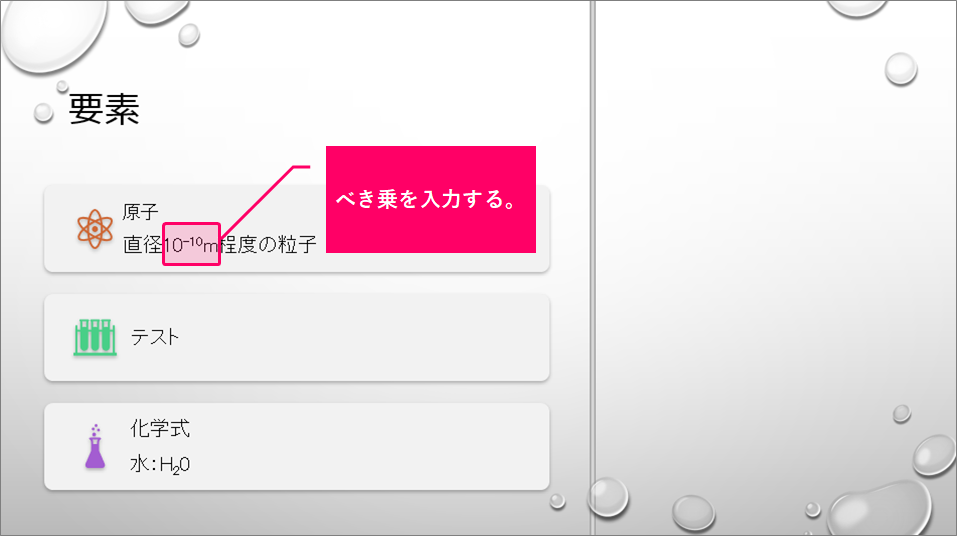
手順
おおまかな流れ
Step.1文字を入力Step.2対象の文字を選択Step.3フォントダイアログボックスを起動Step.4上付きの設定
詳細
Step.1 文字を入力
「10-10m」と入力します。
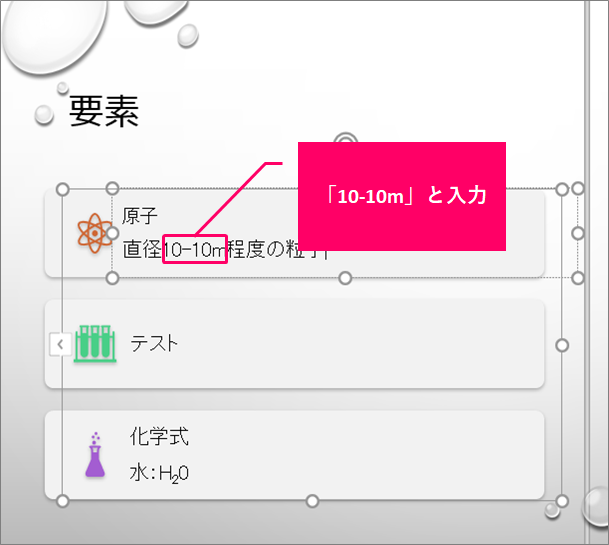
Step.2 対象の文字を選択
べき乗表示したい文字をドラッグして選択します。
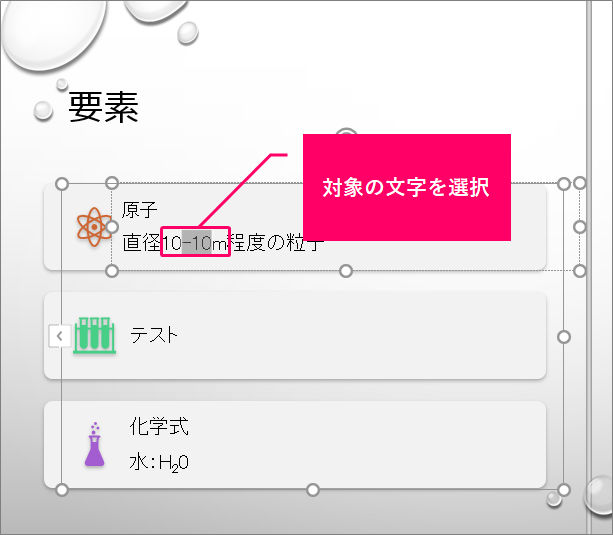
Step.3 フォントダイアログボックスを起動
①「ホーム」タブをクリック⇒②《フォント》グループの「ダイアログボックス起動ツール」をクリックします。
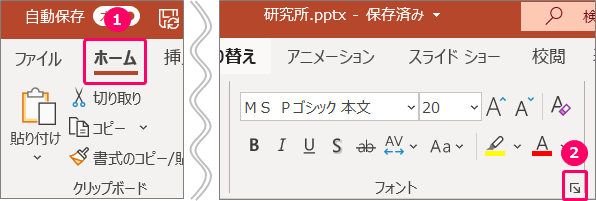
Step.4 上付きの設定
①「上付き」にチェック⇒②「OK」をクリックします。
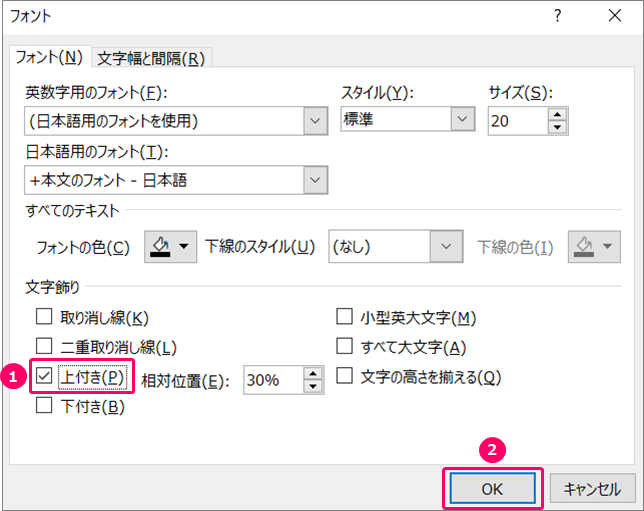
指定した文字が上付きに変わります。
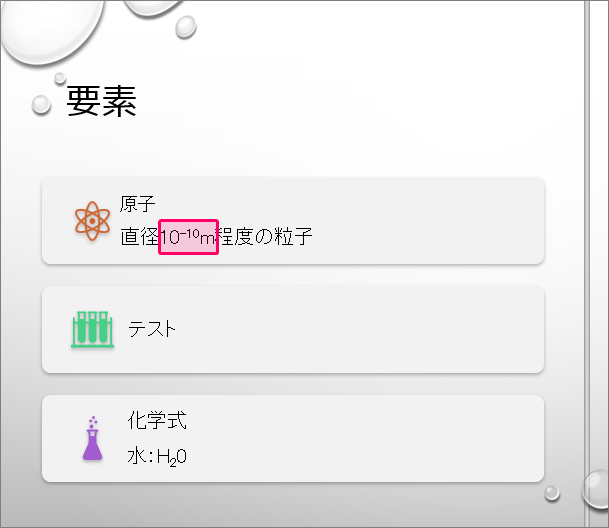
H2Oのような化学式を入力
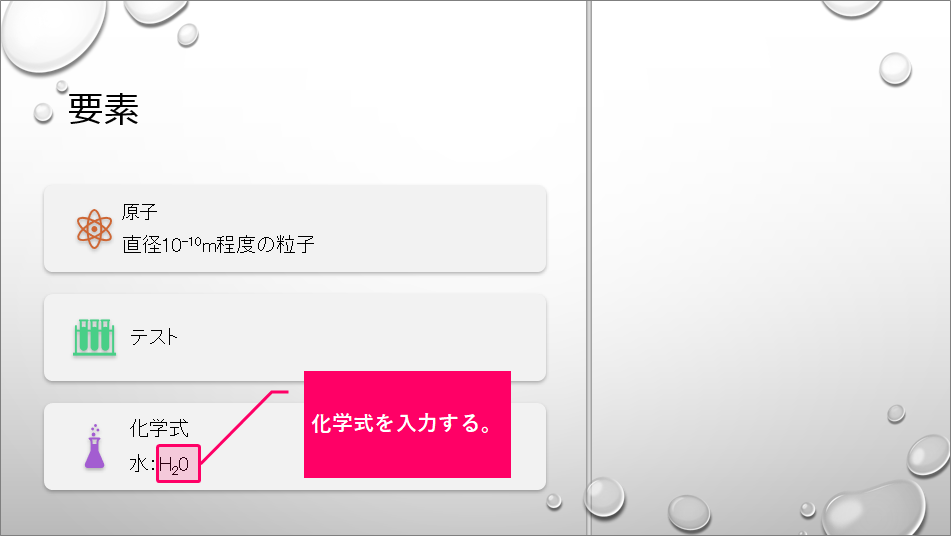
手順
おおまかな流れ
Step.1文字を入力Step.2対象の文字を選択Step.3フォントダイアログボックスを起動Step.4下付きの設定
詳細
Step.1 文字を入力
「H2O」と入力します。
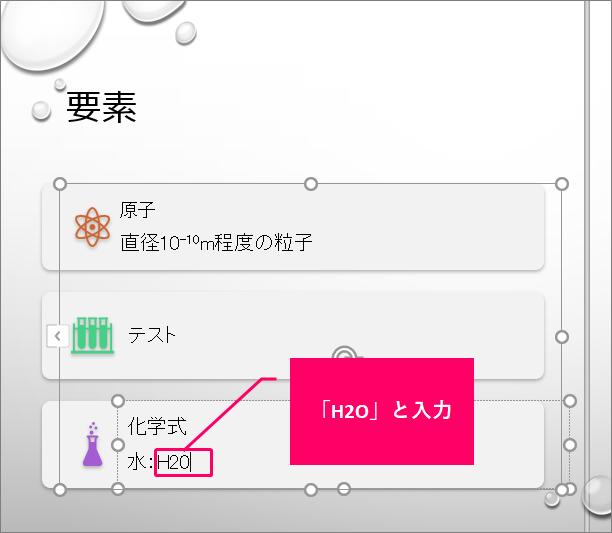
Step.2 対象の文字を選択
対象の文字をドラッグして選択します。

Step.3 フォントダイアログボックスを起動
①「ホーム」タブをクリック⇒②《フォント》グループの「ダイアログボックス起動ツール」をクリックします。
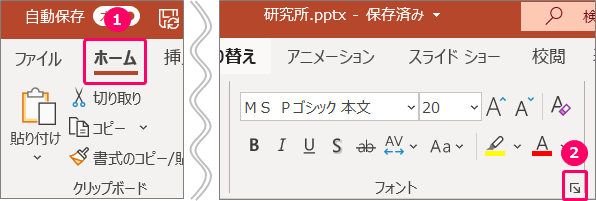
Step.4 下付きの設定
①「下付き」にチェック⇒②「OK」をクリックします。
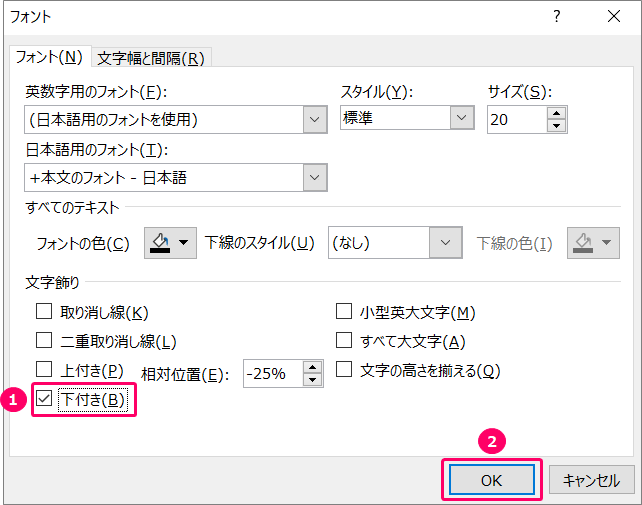
指定した文字が下付きに変わります。
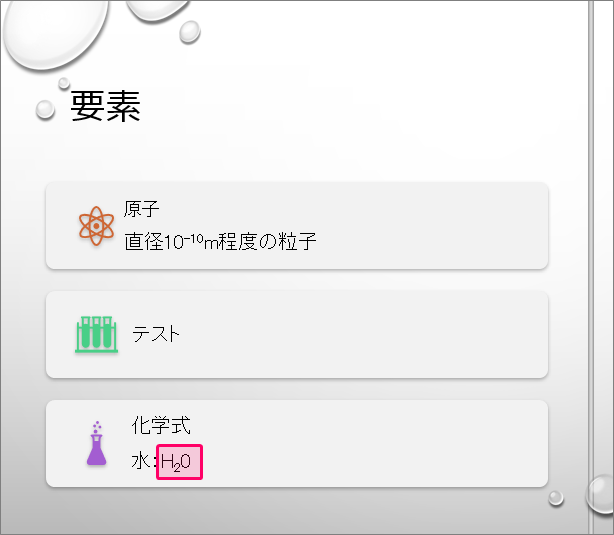
最後まで読んでいただき、ありがとうございました!
本のまとめ記事はこちら


